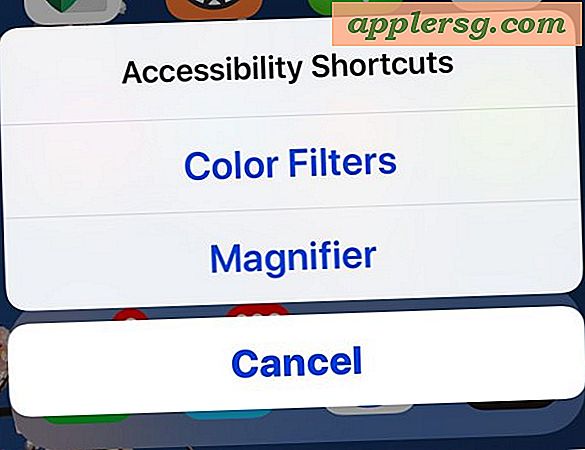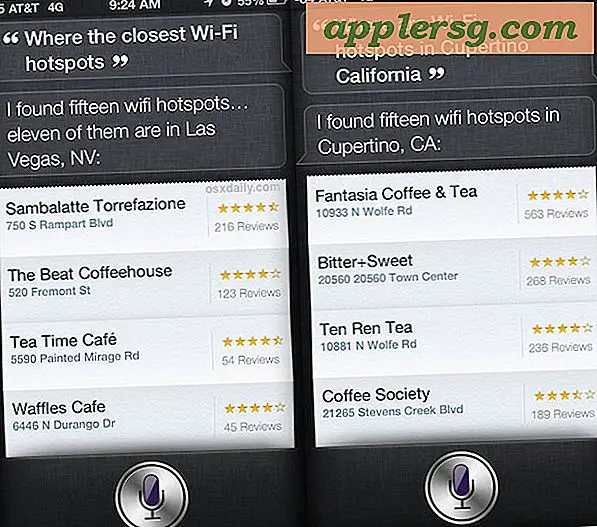Comment numériser des documents dans Access
Comme toute personne ayant travaillé dans un bureau peut vous le dire, Microsoft Access est un logiciel puissant. Avec sa capacité à créer des bases de données, des formulaires et des rapports assortis entièrement détaillés tout en automatisant simultanément certaines des tâches de gestion de données les plus complexes. Access est en effet un outil impressionnant. Heureusement, Access facilite également l'extraction et le tri des données de vos divers documents papier en quelques étapes simples.
Étape 1
Branchez le scanner sur votre ordinateur, généralement via une clé USB, comme c'est le cas pour la plupart des scanners modernes. Placez le document face vers le bas sur le plateau de votre scanner, en vous assurant qu'aucun de ses coins ne sort de la plage de numérisation pour une page de sa taille. Fermez doucement le couvercle de votre scanner et, si votre scanner le nécessite, allumez-le.
Étape 2
Cliquez sur "Démarrer", puis "Program Files" ou "Tous les programmes" selon votre version de Windows, et ouvrez le dossier intitulé "Microsoft Office". Sous "Outils Microsoft Office xxxx", où "xxxx" est le numéro de version de votre installation Office, ouvrez le programme "Microsoft Clip Organizer".
Étape 3
Sélectionnez "Fichier" dans le coin supérieur gauche, puis "Ajouter des clips à l'organisateur" suivi de "À partir du scanner ou de l'appareil photo". Sous « Périphérique », sélectionnez votre scanner, puis appuyez sur « Insérer ». Une image numérisée de votre document apparaîtra dans votre dossier "Mes collections".
Double-cliquez sur le formulaire ou le rapport Access dans lequel vous souhaitez inclure cette analyse. Une fois chargé, ouvrez le document en mode Création selon les onglets en haut du programme. Ouvrez l'onglet "Conception", puis chargez "Contrôles" et cliquez sur "Image". Cliquez sur le formulaire ou le rapport où vous souhaitez que l'analyse apparaisse. Ensuite, dans la zone "Insérer une image", recherchez et cliquez sur le scan de la précédente et sélectionnez "OK".